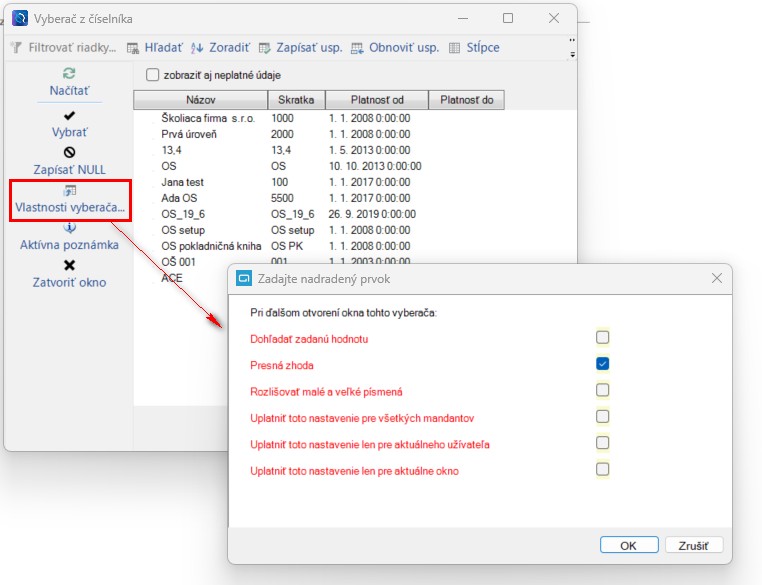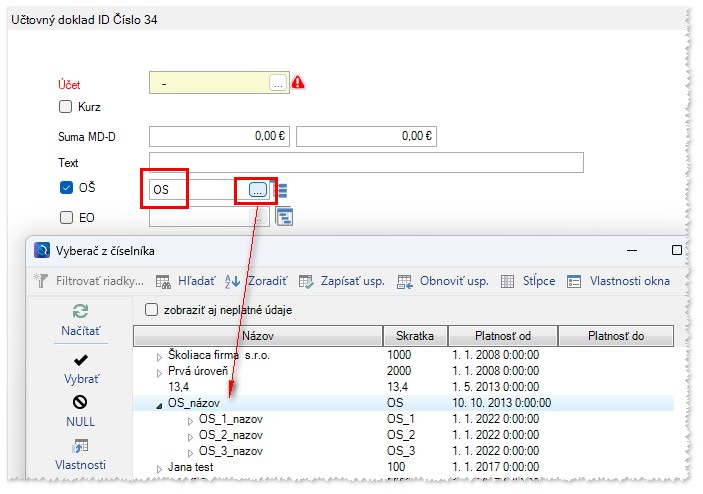Spoločné číselníky - Organizačná štruktúra: Rozdiel medzi revíziami
(→Stromové zobrazenie vyberača Organizačnej šruktúry) |
|||
| (3 medziľahlé úpravy od 2 ďalších používateľov nie sú zobrazené) | |||
| Riadok 1: | Riadok 1: | ||
| − | Číselník slúži na evidenciu organizačných stredísk v spoločnosti. Môže byť stromovo členený na niekoľko podúrovní. Každé stredisko má evidované obdobie platnosti a nadradenú úroveň. | + | {{Pozor|'''Táto stránka už nie je aktualizovaná. Aktuálnu dokumentáciu nájdete na odkaze:''' |
| + | https://wiki.assecosolutions.sk/sk/home/public/qasida/documentation/modules/common/organizacia/os}} | ||
| + | |||
| + | |||
| + | __TOC__ | ||
| + | |||
| + | == Organizačná štruktúra == | ||
| + | |||
| + | Číselník slúži na evidenciu organizačných stredísk v spoločnosti. | ||
| + | |||
| + | Môže byť stromovo členený na niekoľko podúrovní. | ||
| + | |||
| + | Každé stredisko má evidované obdobie platnosti a nadradenú úroveň. | ||
| + | |||
| + | Používateľ si môže na prácu zvoliť buď stromový pohľad (postupné zobrazenie prvkov a ich podriadené prvky) alebo tabuľkový prehľad (zobrazenie všetkých prvkov naraz s informáciu o rodičovskom prvku). | ||
Nastavením setupovej hodnoty '''DL_VAZBA_OS_EO''' (Zobrazenie záložky OS->EO v organizačnej štruktúre) je možné do číselníka pridať tretiu kartu - OŠ->EO - táto karta slúži na vytvorenie väzby medzi prvkom OŠ a prvkami EO - jeden prvok OŠ môže mať priradených viac prvkov EO. Setupová hodnota sa nastavuje: | Nastavením setupovej hodnoty '''DL_VAZBA_OS_EO''' (Zobrazenie záložky OS->EO v organizačnej štruktúre) je možné do číselníka pridať tretiu kartu - OŠ->EO - táto karta slúži na vytvorenie väzby medzi prvkom OŠ a prvkami EO - jeden prvok OŠ môže mať priradených viac prvkov EO. Setupová hodnota sa nastavuje: | ||
| − | Program - Nastavenia - Spoločné nastavenia - Systémové spoločné. | + | ''Program - Nastavenia - Spoločné nastavenia - Systémové spoločné''. |
| − | + | Využitie väzby je potom v module Logistika pre vybrané typy dokladov - ak užívateľ zadá EO, ktoré má zadefinovanú väzbu na OŠ, tak hodnota OŠ sa doplní automaticky. | |
Potrebné nastavenie v Logistike: | Potrebné nastavenie v Logistike: | ||
| Riadok 45: | Riadok 59: | ||
| − | + | Používateľ má možnosť nastaviť: | |
- Dohľadať zadanú hodnotu | - Dohľadať zadanú hodnotu | ||
| Riadok 62: | Riadok 76: | ||
V prípade zakliknutia začiarkávacieho poľa ''Dohľadať zadanú hodnotu'', systém sa bude správať nasledovne: | V prípade zakliknutia začiarkávacieho poľa ''Dohľadať zadanú hodnotu'', systém sa bude správať nasledovne: | ||
| − | - užívateľ v ktoromkoľvek okne, kde je pole Organizačná štruktúra | + | - užívateľ v ktoromkoľvek okne, kde je pole Organizačná štruktúra, samozrejme za podmienok, že sú nastavené Vlastnosti okna, vpíše do poľa skratku organizačnej štruktúry a následne po kliknutí na vyberač, sa otvorí vyberač OŠ, kde bude označený ten prvok, ktorý je zadefinovaný v poli OŠ a taktiež sa zobrazia rozbalené jeho podúrovne. |
| + | |||
| + | [[Súbor:OS_rozbalenie2.jpg]] | ||
[[category:Číselníky]] | [[category:Číselníky]] | ||
Aktuálna revízia z 12:02, 28. október 2024
| |
Táto stránka už nie je aktualizovaná. Aktuálnu dokumentáciu nájdete na odkaze:
https://wiki.assecosolutions.sk/sk/home/public/qasida/documentation/modules/common/organizacia/os |
Organizačná štruktúra
Číselník slúži na evidenciu organizačných stredísk v spoločnosti.
Môže byť stromovo členený na niekoľko podúrovní.
Každé stredisko má evidované obdobie platnosti a nadradenú úroveň.
Používateľ si môže na prácu zvoliť buď stromový pohľad (postupné zobrazenie prvkov a ich podriadené prvky) alebo tabuľkový prehľad (zobrazenie všetkých prvkov naraz s informáciu o rodičovskom prvku).
Nastavením setupovej hodnoty DL_VAZBA_OS_EO (Zobrazenie záložky OS->EO v organizačnej štruktúre) je možné do číselníka pridať tretiu kartu - OŠ->EO - táto karta slúži na vytvorenie väzby medzi prvkom OŠ a prvkami EO - jeden prvok OŠ môže mať priradených viac prvkov EO. Setupová hodnota sa nastavuje:
Program - Nastavenia - Spoločné nastavenia - Systémové spoločné.
Využitie väzby je potom v module Logistika pre vybrané typy dokladov - ak užívateľ zadá EO, ktoré má zadefinovanú väzbu na OŠ, tak hodnota OŠ sa doplní automaticky.
Potrebné nastavenie v Logistike:
Setupová hodnota (Program - Nastavenia Logistika) S_OS_EO_EVID – hodnota obsahuje zoznam evidencií, ich ep_id, ktoré potom predhadzujú OŠ podľa zadaného EO.
Môžu dosahovať nasledovné hodnoty - oddelené čiarkou (napr. 320,350,360):
- 320 - Príjemka
- 330 - Výdajka
- 340 - Dodací list
- 350 - Nákupná objednávka
- 352 - Cenová ponuka
- 354 - Cenový dopyt
- 360 - Predajná objednávka
- 362 - Žiadanka
Vyberač OŠ
Vyberač organizačnej štruktúry môže mať zobrazenie ako:
- strom
- tabuľka
Nastavenie pre správanie sa vyberača je definované v okne Nastavenia - Spoločné nastavenia - Systémové spoločné - Implicitné stromové zobrazenie prvkov organizačnej šruktry - DLVIEWTREEOS
V prípade potreby stromového zobrazenia je potrebné mať daný setup začiarknutý V prípade potreby riadkového (tabuľkového) zobrazenia je potrebné mať setup odčiarknutý (prázdny)
Stromové zobrazenie vyberača Organizačnej šruktúry
Stromový vyberač organizačnej štruktúry bol rozšírený o Vlastnosti vyberača.
Používateľ má možnosť nastaviť:
- Dohľadať zadanú hodnotu
- Presná zhoda
- Rozlišovať malé a veľké písmená
- Uplatniť toto nastavenie pre všetkých mandantov
- Uplatniť toto nastavenie len pre akutálneho užívateľa
- Uplatniť toto nastavenie len pre aktuálne okno
V prípade zakliknutia začiarkávacieho poľa Dohľadať zadanú hodnotu, systém sa bude správať nasledovne:
- užívateľ v ktoromkoľvek okne, kde je pole Organizačná štruktúra, samozrejme za podmienok, že sú nastavené Vlastnosti okna, vpíše do poľa skratku organizačnej štruktúry a následne po kliknutí na vyberač, sa otvorí vyberač OŠ, kde bude označený ten prvok, ktorý je zadefinovaný v poli OŠ a taktiež sa zobrazia rozbalené jeho podúrovne.